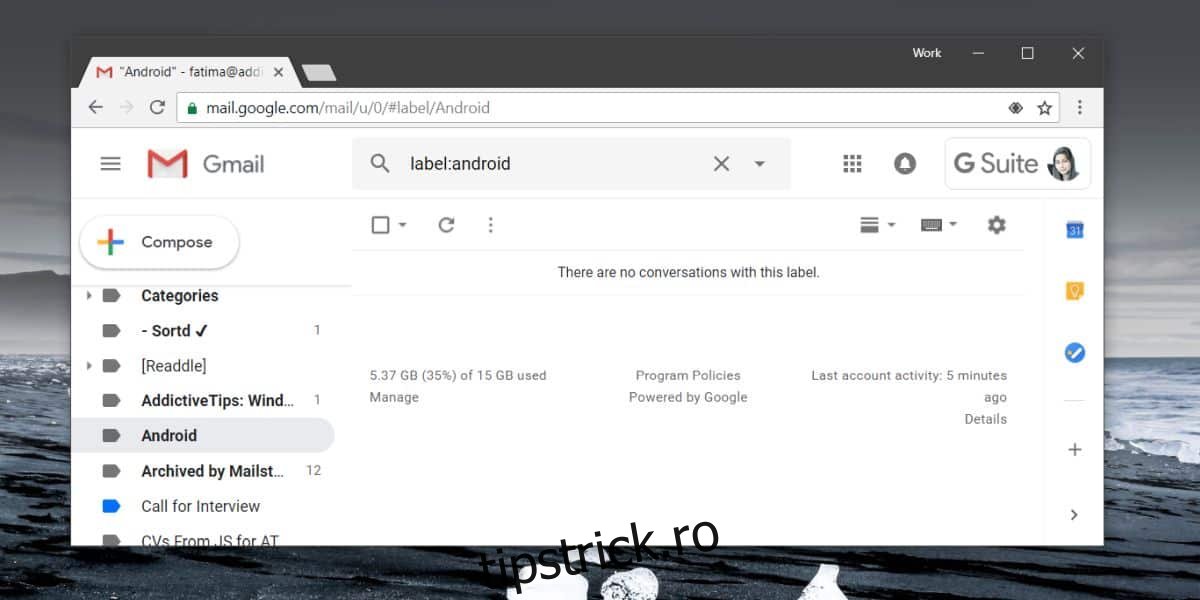Când deschideți Gmail în browserul dvs. web, acesta este implicit în Mesaje primite. Inbox-ul este locul în care se duce tot ce e-mail, dar Gmail permite utilizatorilor să-și sorteze mesajele folosind etichete care sunt singure cutii de e-mail. Puteți crea în Gmail câte etichete personalizate doriți și puteți crea reguli pentru ca mesajele să fie sortate automat după etichete. Singura problemă este că de fiecare dată când deschideți Gmail, utilizați implicit Inbox. Dacă preferați să deschideți direct o etichetă în Gmail în loc să treceți manual la ea, puteți.
Deschideți o etichetă în Gmail
Procesul este destul de simplu și este similar cu modul în care ați deschide un alt cont Gmail dacă sunteți conectat la mai multe conturi. Deschideți Gmail în browser și accesați eticheta pe care doriți să o deschideți automat de fiecare dată când accesați Gmail și o marcați.
Dacă vă uitați la bara de adrese URL când comutați între etichete, puteți vedea că se modifică în funcție de eticheta pe care ați selectat-o.
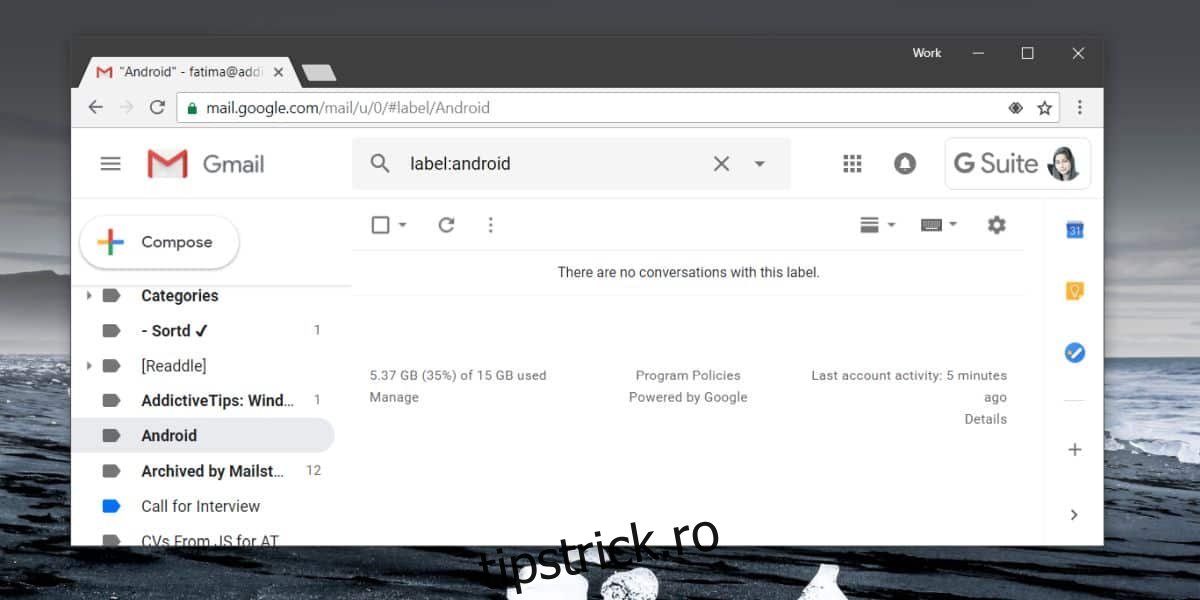 După ce îl marcați, puteți utiliza marcajul pentru a trece direct la eticheta din Gmail. Dacă îl utilizați suficient de des, browserul dvs. va prelua adresa URL pe care o deschideți frecvent. După un timp, va trebui să introduceți doar primele litere ale adresei URL, iar completarea automată vă va sugera adresa URL a etichetei.
După ce îl marcați, puteți utiliza marcajul pentru a trece direct la eticheta din Gmail. Dacă îl utilizați suficient de des, browserul dvs. va prelua adresa URL pe care o deschideți frecvent. După un timp, va trebui să introduceți doar primele litere ale adresei URL, iar completarea automată vă va sugera adresa URL a etichetei.
Dacă aveți adesea nevoie de acces rapid la o mulțime de etichete diferite, acest truc va funcționa, dar bara de marcaje se va aglomera rapid. Dacă decideți să încadrați etichetele într-un folder, faceți automat procesul de salt la o etichetă în Gmail mai lung și poate chiar puțin incomod.
Nu există o modalitate ușoară de a obține acces direct la etichete. Nu există foarte multe, dacă există, extensii de browser care să faciliteze acest lucru. Chiar dacă Gmail ar permite utilizatorilor să selecteze eticheta sau căsuța de e-mail la care a fost utilizată implicit, ar exista o singură alegere.
Pentru două sau trei etichete, aceasta funcționează bine. Dacă doriți să păstrați bara de marcaje ascunsă, poate dura puțin să vă obișnuiți. Puteți încerca să utilizați un supliment care vă permite să ascundeți automat bara de marcaje atunci când nu o utilizați. Acest lucru va face astfel încât să nu aveți bara de marcaje vizibilă în orice moment și numai atunci când aveți nevoie de ea. Alternativa este să ascundeți și să afișați manual bara de marcaje ori de câte ori trebuie să o accesați și indiferent dacă utilizați mouse-ul pentru a face acest lucru sau o comandă rapidă de la tastatură, este încă plictisitor.